Руководство по маркировке фотографий в Facebook: все, что вам нужно знать
Пометка – важная часть Facebook, поскольку она позволяет вам динамически ссылаться на чужой профиль. Один из наиболее распространенных способов сделать это – пометить фотографии тегами.
Давайте посмотрим, что такое отметка фотографий на Facebook, и ответим на некоторые из наиболее часто задаваемых вопросов о том, как работает отметка фотографий.
Что такое теги на Facebook?
Во-первых, давайте определим, что означает пометить тегами на Facebook. По сути, тегирование – это явное упоминание кого-либо в сообщении Facebook, которое создает ссылку на профиль человека, по которой может щелкнуть любой.
Важно отметить, что вам нужно специально создать тег. Просто напечатайте "Я ходил в торговый центр с Тревором сегодня!" недостаточно для создания тега, поэтому он не будет содержать ссылку на их профиль. Чтобы отметить кого-либо в текстовом сообщении или комментарии, вы можете просто ввести символ @, а затем его имя.
Однако теги к фотографиям немного отличаются, поэтому мы рассмотрим их позже. Если вас интересует дополнительная информация о других типах тегов, ознакомьтесь с различными способами пометить кого-либо на Facebook .
Как отметить кого-то на фотографии в Facebook
Чтобы отметить существующую фотографию в Facebook, откройте любую фотографию; это может быть ваша собственная фотография, фотография друга или случайная картинка. В правом верхнем углу вы увидите значок « Отметить фото» . Щелкните это, чтобы войти в режим маркировки.

Если вы хотите пометить новое изображение при загрузке, нажмите кнопку « Изменить» в верхнем левом углу публикации, а затем выберите « Отметить фото» слева.
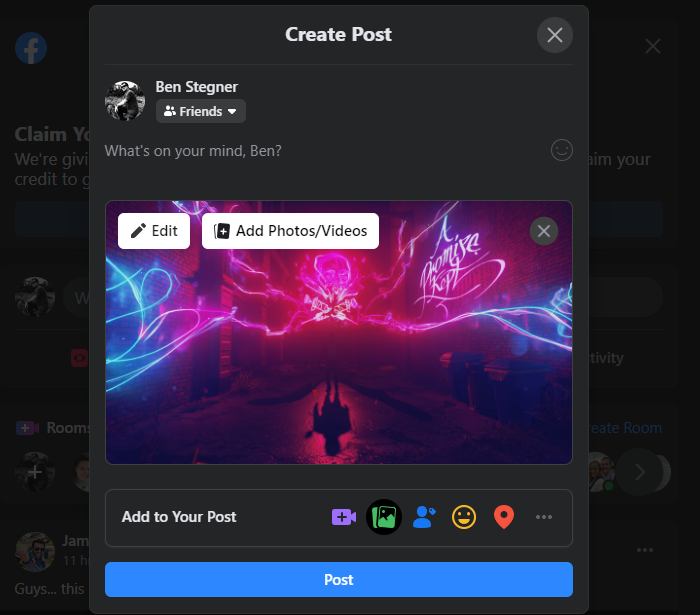
Чтобы разместить метку, нажмите на лицо человека, которого вы хотите пометить. Вы увидите появившееся поле вместе с полем, где вы можете начать вводить имя для поиска.
Это будет отдавать приоритет именам ваших друзей, но вы также увидите совпадения для страниц и людей, которых нет в вашем списке друзей.
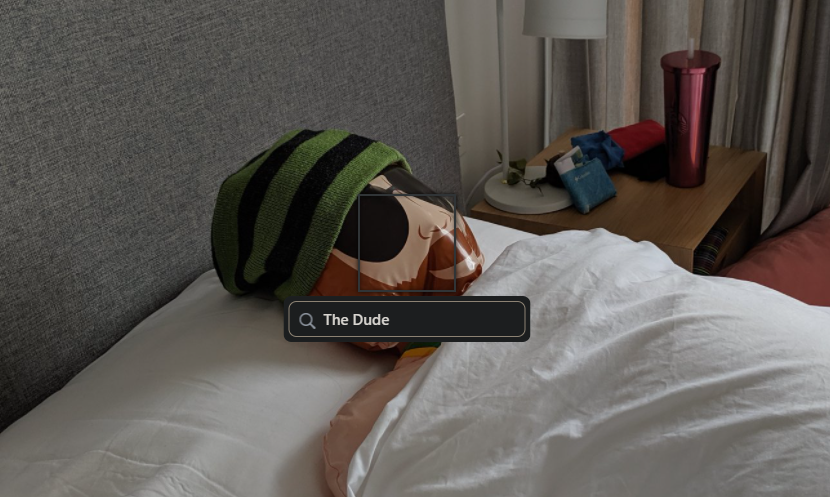
Выберите имя из списка, и вы отметили его на фотографии. Вы можете повторить этот процесс, чтобы отметить дополнительных людей (до 50 на фото). Когда вы закончите добавлять людей, выберите « Готово» внизу.
Хотя любой может пометить кого-либо еще на фотографии, вы можете контролировать происходящее, используя параметры, которые мы обсуждаем ниже.
Что происходит, когда вы отмечаете кого-то на фотографии в Facebook?
После того, как вы отметите кого-то на фотографии, дальнейшие действия будут зависеть от его настроек конфиденциальности.
Если у них не включена проверка тегов, тег будет немедленно применен к фотографии. Это означает, что любой, кто откроет изображение и наведет курсор на свое лицо, увидит тег и сможет щелкнуть его, чтобы посетить свой профиль. Если у человека включены уведомления о тегах, он также получит уведомление о том, что вы их отметили.

Если у отмеченного человека выбраны определенные настройки конфиденциальности Facebook, ему может потребоваться просмотреть и утвердить тег, прежде чем он станет доступен.
Кто может видеть фото с тегами?
Как и весь контент на Facebook, кто может видеть контент с тегами, в первую очередь зависит от аудитории, которую выбирает владелец учетной записи. См. Наше руководство по настройкам конфиденциальности Facebook для получения информации о выборе аудитории, такой как Друзья или Публика .
Однако добавление тегов добавляет в микс больше людей. По умолчанию, когда вы отмечаете кого-то на фотографии, исходная аудитория, человек, отмеченный на фотографии, и друзья этого человека видят публикацию. Однако люди могут изменить это в своих параметрах конфиденциальности.
Как удалить тег на Facebook
Если кто-то отметил вас в сообщении или фотографии, на которой вы не хотите оставаться, вы можете удалить этот тег. Для этого найдите публикацию и нажмите трехточечное меню в правом верхнем углу. Выберите Удалить тег, и он исчезнет.
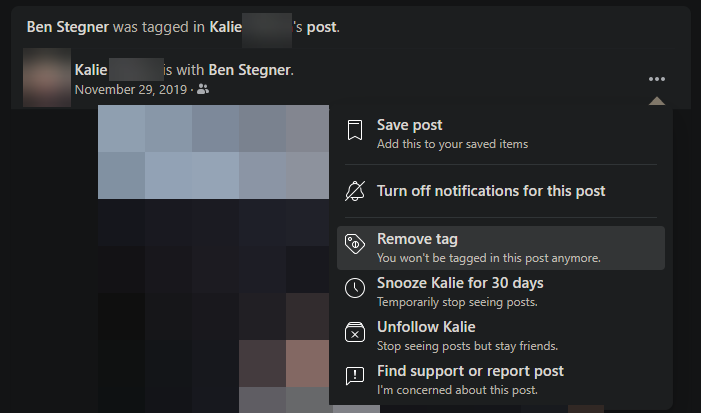
Чтобы удалить отметку другого лица на своей фотографии, откройте фотографию и щелкните значок X, который появляется рядом с его именем, чтобы удалить отметку.

Как изменить параметры маркировки фотографий в Facebook
Facebook предлагает несколько вариантов, связанных с тегами. Давайте посмотрим на них.
Изменение аудитории для сообщений с тегами
Для начала щелкните значок стрелки в правом верхнем углу Facebook и выберите « Настройки и конфиденциальность»> «Настройки» . Затем на левой боковой панели выберите Timeline and Tagging .
Здесь, в разделе « Пометка », вы увидите множество параметров, относящихся к данной функции. Используйте Кто может видеть сообщения, в которых вы отмечены на вашей временной шкале, чтобы контролировать, какие люди будут видеть фотографии (и другой контент), на которых вы отмечены, когда они посещают вашу страницу.
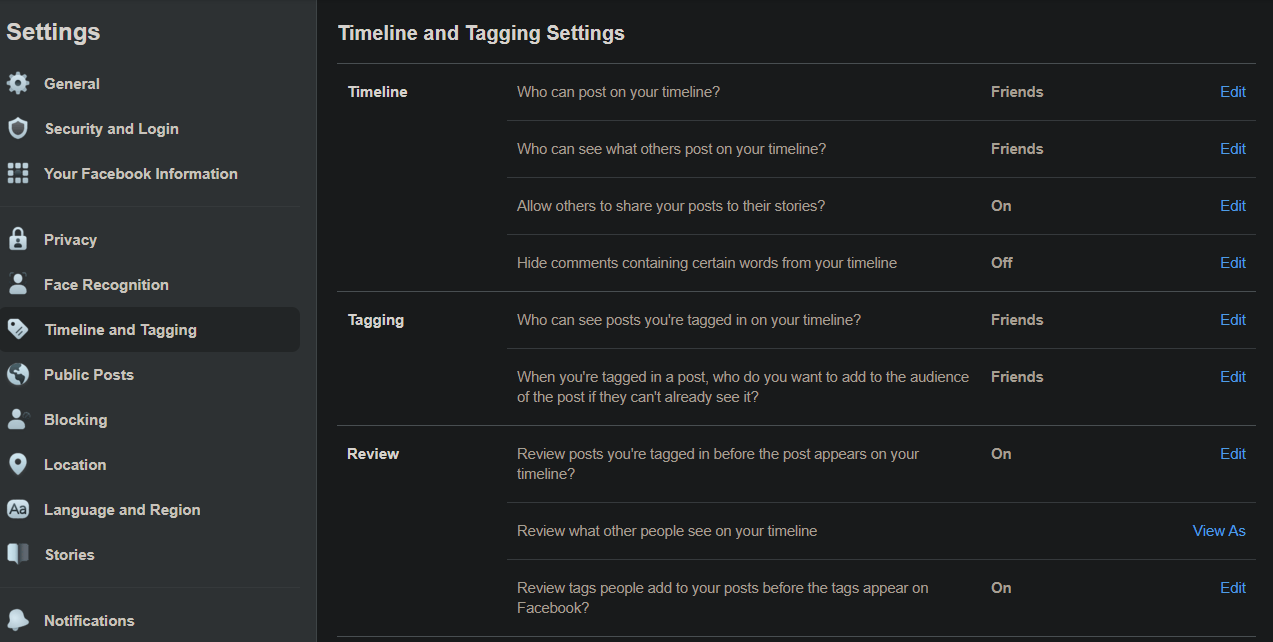
Варианты включают « Друзья» , « Определенные друзья» , « Друзья кроме» и любую настраиваемую группу, которую вы создали. Используйте Только я, если вы не хотите, чтобы помеченный контент вообще появлялся на вашей шкале времени.
Затем установите флажок « Когда вы отмечены в сообщении …», чтобы контролировать, кто будет добавлен в аудиторию публикации, когда кто-то отмечает вас. Если установлено « Друзья» , что по умолчанию, любой из вашего списка друзей может видеть фотографию, когда другой человек отмечает вас на ней. Установите значение Только я или Пользовательский, чтобы ограничить это.
Просмотр тегов
Используя параметры в разделе « Обзор » на той же странице, вы можете запросить подтверждение, прежде чем помеченный контент станет доступен. Включите просмотр сообщений, в которых вы отмечены … и Facebook будет запрашивать ваше одобрение, прежде чем показывать эти сообщения на вашей временной шкале.
Точно так же включите Проверять теги, которые люди добавляют к вашим сообщениям … и вам нужно будет одобрить теги, которые люди добавляют к вашим сообщениям, прежде чем они появятся. Независимо от того, что вы выберете здесь, вам всегда будет предложено просмотреть теги людей, с которыми вы не дружите.
Если вы не уверены, отображается ли что-то на вашей шкале времени, используйте параметр « Просмотреть как», чтобы увидеть свой профиль таким, каким он видится публике.
Отключить распознавание лиц
Функция распознавания лиц, нарушающая конфиденциальность, позволяет сайту легко узнавать вас на фотографиях. Если он у вас включен, Facebook будет использовать его для определенных функций, например для предложения людям отмечать вас, когда они загружают изображение с вашим лицом.
Если вы не хотите, чтобы сайт делал это, выберите Распознавание лиц на левой боковой панели. Вы увидите описание с вопросом, хотите ли вы, чтобы Facebook мог узнавать вас на фотографиях и видео. Чтобы отключить распознавание лиц, установите ответ Нет .
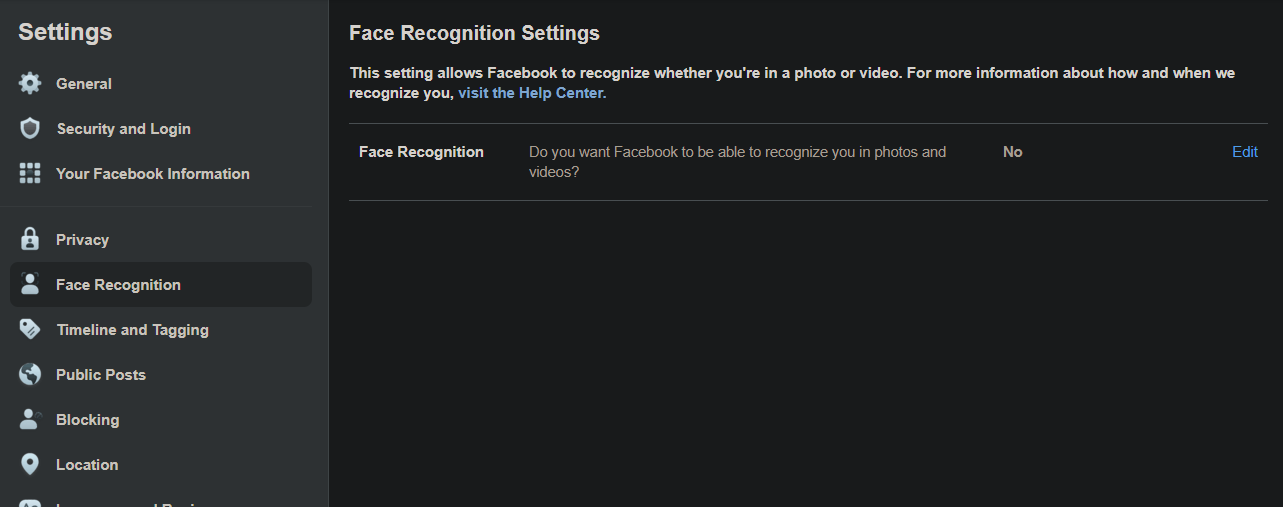
Уведомления по тегам
Чтобы изменить способ получения уведомлений о тегах, выберите Уведомления на левой боковой панели и выберите Теги из списка. Это позволяет вам выбрать, будут ли вы получать уведомления, когда вас отметят кто угодно , Друзья друзей или Друзья .
Вы также можете выбрать способ получения уведомлений о тегах (push-уведомления, электронная почта и / или SMS).
Просмотрите журнал активности
Журнал активности Facebook хранит текущий список всего, что вы делаете на сайте. Вы можете использовать его, чтобы проверить, кто отмечал вас в последнее время, если вам интересно.
Для этого щелкните стрелку в правом верхнем углу Facebook и выберите « Настройки и конфиденциальность»> «Журнал активности» . Это покажет журнал всего, что вы сделали за последнее время. Выберите « Обзор тегов», чтобы переключиться на только ожидающие обработки теги.
Оттуда нажмите « Активность, в которой вы отмечены», чтобы увидеть список сообщений, фотографий и другого контента, в котором вас отметили люди. Щелкните любую публикацию, чтобы просмотреть ее в полном размере.

Мастер маркировки фотографий в Facebook
Теперь вы знаете, как добавлять теги к фотографиям на Facebook, что происходит с фотографиями с тегами и как контролировать работу тегов. Это простая функция, но кто именно может видеть фотографию с тегами, зависит от индивидуальных настроек человека. Если у кого-то отключены теги для своей учетной записи, вы ничего не можете с этим поделать.
Изображение предоставлено: Mactrunk / Depositphotos